Монитор benq не реагирует на кнопки
Прежде чем приступать к дальнейшей диагностике, нужно удостовериться, что монитор получает питание. На это указывает светодиод на передней панели, который должен гореть или мигать одним из цветов.
Если индикатор не светится, проверьте кнопки питания на мониторе и удлинителе: возможно, кто‑то или вы сами случайно нажали на них во время уборки и не заметили.
Если там всё в порядке, то причина может быть в кабеле. Со стороны вилки он фиксируется в розетке довольно чётко и надёжно, а вот в разъём питания монитора просто вставляется. Возможно, провод слегка сместился в гнезде и контакт нарушился.
Попробуйте чуть сильнее вставить его в разъём и проверить индикаторы. Неполадки могут быть и с самим кабелем. Чтобы исключить их, замените провод другим, например от блока питания компьютера — они подходят (если только это не модель с внешним адаптером).
2. Проверьте подключение видеокабеля
Кабели VGA, DVI и HDMI. Фото: public domain / PinterestУбедитесь, что сигнальный провод тоже надёжно зафиксирован. HDMI и DisplayPort должны быть вставлены до конца, а VGA и DVI дополнительно закреплены винтами на штекерах. Затем то же самое проделайте с разъёмом на другом конце кабеля, который соединяется с компьютером.
По возможности попытайтесь заменить провод или подключитесь через другой коннектор. Например, если на видеокарте и мониторе есть несколько портов, воспользуйтесь DVI вместо VGA или HDMI. Либо наоборот.
Ещё кабель может быть попросту подключён не к той видеокарте. Такое случается, когда на материнской плате есть вывод для встроенной графики, но задействован при этом дискретный адаптер. Если недавно отсоединяли провод монитора, проверьте, правильно ли подключили его. Штекер должен быть вставлен в разъём, который находится внизу, отдельно от основной группы портов.
3. Переключите источник сигнала
В некоторых мониторах с несколькими портами есть функция переключения между источниками сигнала. Как в телевизорах. Правильное подсоединение может не обнаруживаться автоматически, и тогда изображения на экране, естественно, не будет.
Переключите источник сигнала с помощью кнопки Input или Source с изображением квадрата со стрелкой внутри. Подробную информацию об этой функции ищите в инструкции по эксплуатации.
4. Убедитесь в исправности монитора
Если ни один из предыдущих советов не помог, возможно, монитор сломан. Проще всего исключить это, проверив работу дисплея на другом компьютере. В идеале — вообще поменяться с кем‑нибудь мониторами на день.
Если же дисплей остаётся чёрным и никакие индикаторы на корпусе не горят, монитор придётся нести в мастерскую на ремонт.
5. Оцените надёжность контактов
Правильно установленная память. Фото: public domain / PinterestОперативная память, видеокарта и другие комплектующие устанавливаются в слоты на материнской плате. Если недавно меняли их, делали чистку или доставали из гнёзд по любой другой причине — есть вероятность, что компоненты вставлены не до конца. Из‑за плохого контакта вполне может отсутствовать изображение на мониторе.
Для проверки отключите кабель питания от компьютера, аккуратно снимите боковую крышку, отвернув винтики на торце задней панели. Осмотрите видеокарту и планки оперативной памяти. Убедитесь, что они вставлены без перекосов и до конца. Защёлки по бокам ОЗУ должны быть закрыты, а видеоадаптер — зафиксирован винтом к шасси корпуса.
6. Проверьте память
Золотистые полоски — это контакты. Фото: Ruocaled/FlickrКомпьютер может не включаться из‑за одного или нескольких проблемных модулей памяти. Обычно системный спикер издаёт несколько звуков, хотя и не всегда.
На обесточенном ПК снимите крышку. Для начала сделайте фото, чтобы вернуть память на место после экспериментов. Затем разведите в стороны защёлки по краям слотов ОЗУ и достаньте модули. Очистите контакты обычным канцелярским ластиком и протрите спиртом, если есть под рукой.
Поставьте память на место, подключите все кабели и проверьте, заработает ли компьютер. Если нет, то можно ещё попытаться извлечь все модули ОЗУ, оставить только один или поменять их местами в слотах, пробуя запустить ПК после каждой манипуляции.
Если на мониторе всё-таки появится изображение, то проблема определённо с памятью и нужно будет заменить дефектные модули на новые.
7. Протестируйте видеокарту
Разумеется, сгоревший видеоадаптер не может выводить никакую картинку и экран будет оставаться чёрным. Для проверки, соблюдая меры предосторожности, отключите внутренний кабель питания от видеокарты. Выкрутите её крепёжный винт, а затем немного отогните защёлку слота и аккуратно вытащите адаптер.
Очистите контакты карточки ластиком и спиртом, после чего установите её на место и, собрав всё в обратном порядке, попробуйте снова запустить компьютер.
Ещё один вариант — заменить видеокарту на другую, заведомо рабочую. Если это поможет и на мониторе появится картинка, придётся раскошелиться на новый видеоадаптер.
8. Проверьте блок питания
Если ничего не помогло, то, скорее всего, причина неполадок кроется в блоке питания. Проверить это можно только при наличии соответствующих навыков. Как минимум надо иметь под рукой мультиметр и уметь им пользоваться. Если уверены в своих силах, то действуйте так.
Фото: public domain / Pinterest
При снятой крышке корпуса найдите и отсоедините от материнской платы длинный разъём с самым большим количеством проводов, которые идут от блока питания. Разогните канцелярскую скрепку и замкните получившейся перемычкой контакт с зелёным кабелем и любой из контактов с чёрным проводом, чтобы сымитировать сигнал включения ПК.
| Оранжевый | +3,3 В |
| Красный | +5 В |
| Фиолетовый | +5 В |
| Жёлтый | +12 В |
| Синий | −12 В |
Далее переведите мультиметр в режим измерения постоянного напряжения. Прижмите чёрный щуп к любому контакту с чёрным кабелем, а затем поочерёдно касайтесь красным щупом контактов жёлтого, красного, оранжевого, фиолетового и синего проводов. Сравните значения с приведёнными в таблице выше.
Если напряжение отсутствует или отличается от эталонного более чем на 5%, вероятно, блок питания придётся отремонтировать или заменить. При наличии рабочего блока можно сразу попробовать установить его вместо штатного и посмотреть на результат.

Привожу ТОП 10 самых частых неисправностей ЖК мониторов, которые я ощутил на своей шкуре. Рейтинг неисправностей составлен по личному мнению автора, исходя из опыта работы в сервисном центре. Можете воспринимать это как универсальное руководство по ремонту практически любого ЖК монитора фирм Samsung, LG, BENQ, HP, Acer и других. Ну что, поехали.
1 место – монитор не включается
вообще, хотя индикатор питания может мигать. При этом монитор загорается на секунду и тухнет, включается и сразу выключается. При этом не помогают передергивания кабеля, танцы с бубном и прочие шалости. Метод простукивания монитора нервной рукой обычно тоже не помогает, так что даже не старайтесь. Причиной такой неисправности ЖК мониторов чаще всего является выход из строя платы источника питания, если он встроен в монитор.
Последнее время стали модными мониторы с внешним источником питания. Это хорошо, потому что пользователь может просто поменять источник питания, в случае поломки. Если внешнего источника питания нет, то придется разбирать монитор и искать неисправность на плате. Разобрать ЖК монитор в большинстве случаев труда не представляет, но нужно помнить о технике безопасности.
Перед тем, как чинить бедолагу, дайте ему постоять минут 10, отключенным от сети. За это время успеет разрядиться высоковольтный конденсатор. ВНИМАНИЕ! ОПАСНО ДЛЯ ЖИЗНИ, если сгорел диодный мост и ШИМ-транзистор! В этом случае высоковольтный конденсатор разряжаться не будет за приемлемое время.
Поэтому ВСЕМ перед ремонтом проверить напряжение на нем! Если опасное напряжение осталось, то нужно разрядить конденсатор вручную через изолированный резистор около 10 кОм в течение 10 сек. Если Вы вдруг решили замкнуть выводы отверткой , то берегите глаза от искр!

Далее приступаем к осмотру платы блока питания монитора и меняем все сгоревшие детали – это обычно вздутые конденсаторы, перегоревшие предохранители, транзисторы и прочие элементы. Также ОБЯЗАТЕЛЬНО нужно пропаять плату или хотя бы осмотреть под микроскопом пайку на предмет микротрещин.
По своему опыту скажу – если монитору более 2 лет – то 90 %, что будут микротрещины в пайке, особенно это касается мониторов LG, BenQ, Acer и Samsung. Чем дешевле монитор, тем хуже его делают на заводе. Вплоть до того, что не вымывают активный флюс – что приводит к выходу из строя монитора спустя год-два. Да-да, как раз когда кончается гарантия.
при включении монитора. Это чудо напрямую нам указывает на неисправность блока питания.
Конечно, первым делом нужно проверить кабели питания и сигнала – они должны надежно крепиться в разъемах. Мигающее изображение на мониторе говорит нам о том, что источник напряжения подсветки монитора постоянно соскакивает с рабочего режима.
При этой неисправности также может быть слышен высокочастотный писк трансформатора подсветки. Он обычно работает на частотах от 30 до 150 кГц. Если режим его работы нарушается, колебания могут происходить в слышимом диапазоне частот.
но изображение просматривается под ярким светом. Это сразу говорит нам о неисправности ЖК мониторов в части подсветки. По частоте появления можно было бы поставить и на третье место, но там уже занято.
Варианта два – либо сгорела плата блока питания и инвертора, либо неисправны лампы подсветки. Последняя причина в современных мониторах со светодиодной подсветкой LED встречается не часто. Если светодиоды в подсветке и выходят из строя, то только группами.
При этом может наблюдаться затемнение изображения местами по краям монитора. Начинать ремонт лучше с диагностики блока питания и инвертора. Инвертором называется та часть платы, которая отвечает за формирование высоковольтного напряжения порядка 1000 Вольт для питания ламп, так что ни в коем случае не лезь ремонтировать монитор под напряжением. Про ремонт блока питания монитора Samsung можете почитать в моем блоге.
Большинство мониторов схожи между собой по конструкции, так что проблем возникнуть не должно. Одно время просто сыпались мониторы с нарушением контакта около кончика лампы подсветки. Это лечится самой аккуратной разборкой матрицы, чтобы добраться до конца лампы и припаять высоковольтный проводок.
Если сгорела сама лампа подсветки , я бы посоветовал заменить ее на светодиодную линейку подсветки , которая обычно поставляется вместе со своим инвертором. Если все-таки появились вопросы – пишите мне на почту или в комментариях.
Это самые противные неисправности ЖК мониторов в жизни любого компьютерщика и пользователя, потому как говорят нам, что пора покупать новый LCD монитор.
Почему новый покупать? Потому что матрица Вашего любимчика 90 % пришла в негодность. Вертикальные полосы появляются при нарушении контакта сигнального шлейфа с контактами электродов матрицы.
Это лечится только аккуратным применением скотча с анизотропным клеем. Без этого анизотропного клея был у меня неудачный опыт ремонта ЖК телевизора Samsung с вертикальными полосами. Можете почитать также как ремонтируют такие полоски китайцы на своих станках.
Более простой выход из сложившейся неприятной ситуации можно найти, если у Вашего друга-брат-свата завалялся такой же монитор, но с неисправной электроникой. Слепить из двух мониторов похожих серий и одинаковой диагонали труда не составит.
Иногда даже блок питания от монитора большей диагонали можно приспособить для монитора с меньшей диагональю, но такие эксперименты рискованны и я не советую устраивать дома пожар. Вот на чужой вилле – это другое дело…

Их присутствие означает, что накануне Вы или Ваши родственники подрались с монитором из-за чего-то возмутительного.
К сожалению, бытовые ЖК мониторы не снабжают противоударными покрытиями и обидеть слабого может любой. Да, любой приличный тычок острым или тупым предметом в матрицу LCD монитора заставит Вас пожалеть об этом.
Даже если остался небольшой след или даже один битый пиксель – все равно со временем пятно начнет разрастаться под действием температуры и напряжения, прилагаемого к жидким кристаллам. Восстановить битые пиксели монитора, увы, не получится.

То есть на лицо белый или серый экран. Для начала следует проверить кабели и попробовать подключить монитор к другому источнику видеосигнала. Также проверьте выдается ли на экран меню монитора.
Если все осталось по прежнему, смотрим внимательно на плату блока питания. В блоке питания ЖК монитора обычно формируются напряжения номиналом 24, 12, 5, 3.3 и 2.5 Вольт. Нужно вольтметром проверить все ли с ними в порядке.
Если все в порядке, то внимательно смотрим на плату обработки видеосигнала – она обычно меньше, чем плата блока питания. На ней есть микроконтроллер и вспомогательные элементы. Нужно проверить приходит ли к ним питание. Одним щупом коснитесь контакта общего провода (обычно по контуру платы), а другим пройдитесь по выводам микросхем. Обычно питание где-нибудь в углу.
Если по питанию все в порядке, а осциллографа нет, то проверяем все шлейфы монитора. На их контактах не должно быть нагара или потемнения. Если что-то нашли – очистите изопропиловым спиртом. В крайнем случае можно почистить иголочкой или скальпелем. Так же проверьте шлейф и плату с кнопками управления монитором.
Если ничего не помогло, то возможно Вы столкнулись со случаем слетевшей прошивки или выходом из строя микроконтроллера. Это обычно случается от скачков в сети 220 В или просто от старения элементов. Обычно в таких случаях приходится изучать спецфорумы, но проще пустить на запчасти, особенно если на примете есть знакомый каратист, сражающийся против неугодных ЖК мониторов.
8 место – не реагирует на кнопки управления
Лечится это дело легко – надо снять рамку или заднюю крышку монитора и вытащить плату с кнопками . Чаще всего там Вы увидите трещину в плате или в пайке.
Иногда встречаются неисправные кнопки или шлейф . Трещина в плате нарушает целостность проводников, поэтому их нужно зачистить и пропаять, а плату подклеить для упрочнения конструкции.
Это происходит из-за старения ламп подсветки. Светодиодная подсветка по моим данным таким не страдает. Также возможно ухудшение параметров инвертора опять же в силу старения составных компонентов.
Обычно от них избавляются схемотехнически применением фильтрующих емкостей по питанию на сигнальной плате. Попробуйте их заменить и пишите мне о результате.

На этом мой чудный рейтинг ТОП 10 самых частых неисправностей ЖК мониторов закончен. Основная часть данных о поломках собрана на основании ремонтов таких популярных мониторов, как Samsung, LG, BENQ, Acer, ViewSonic и Hewlett-Packard.
Данный рейтинг, как мне кажется, справедлив также и для ЖК телевизоров и ноутбуков. А у Вас какая обстановка на фронте ремонта LCD мониторов? Пишите на форуме и в комментариях.
С уважением, Мастер Пайки.
P.S.: Как разобрать монитор и ТВ (как отщелкнуть рамку)
P.P.S.: Блоки питания и частые неисправности ЖК мониторов
Как разобрать такой корпус я показал ниже на видео. Способ не самый лучший, зато быстрый и можно провести подручными средствами.
Ремонт ЖК монитора своими руками
Частой неисправностью является ситуация, когда ЖК монитор загорается на секунду и тухнет. Что делать в этом случае и как использовать данный ТОП неисправностей.
Все просто. Для проведения ремонта ЖК монитора действуйте по следующим шагам:
Многие пользователи сталкиваются с проблемой отсутствия изображения на мониторе BenQ. Что служит причиной данной неисправности? Рассмотрим основные проблемы и способы их устранения.
Диагностика монитора BenQ
Если на экране монитора отсутствует изображение, первым делом необходимо определить, в чем проблема: мониторе или системном блоке компьютера. Для этого выполните ряд несложных действий:

Если монитор самопроизвольно выключается, обычно это указывает на неисправность блока питания (светодиод при этом может мигать). Если для подсветки экрана недостаточно напряжения, монитор попытается включиться, но тут же погаснет. В таком случае блок питания нужно заменить.
Будьте осторожны! На плате питания монитора BenQ расположен высоковольтный конденсатор, который, даже в выключенном состоянии, может сохранять напряжение до 1000 В. Поэтому, в случае отсутствия опыта и необходимых для ремонта специализированных инструментов, воспользуйтесь услугами сервисного центра.
Нестабильно изображение
Если шумы и помехи появляются на экране после подключения дисплея к компьютеру, скорее всего, отходит видеокабель. Попробуйте извлечь и снова вставить штекер в разъем на мониторе. Сделайте то же самое со штекером, подключенным к разъему на компьютере. При необходимости замените шнур на новый.

Если замена VGA- или HDMI-кабеля не помогла решить проблему, значит помехи питания проникли в цепи формирования изображения. Обычно эта неисправность устраняется установкой фильтров на плате питания монитора. Выполнить необходимую диагностику и произвести ремонт смогут в сервисном центре.
Не работает подсветка монитора BenQ
В случае поломки LED-подсветки илинеисправности схемы питания изображение на мониторе может присутствовать, но очень темное и нечеткое. Обычно выходит из строя инвертор, отвечающий за формирование высокого напряжения, без которого LED-подсветка работать не будет. Бывает, что подсветка пропадает не на всей поверхности экрана, а только по углам, или наоборот — только в центральной части.
В случае поломки LED-подсветки (происходит довольно редко) ее можно заменить на LED-ленту, которая поставляется вместе с собственным инвертором. Если пользователь не знаком со строением внутренних компонентов монитора и не имеет необходимого опыта ремонта подобного рода техники, лучше доверить всю работу профессионалам.
Чистка контактов видеокарты и ОЗУ
Если монитор исправен, но отказывается работать с конкретным компьютером, следует проверить правильность работы видеокарты и планок оперативной памяти. Для этого выполните следующую последовательность действий:
- Выключите системный блок и отключите его от сети (обязательно!)
- Открутите винты, удерживающие боковую панель системного блока, и снимите ее.
- Сдвиньте защелки оперативной памяти и извлеките микросхему из разъема.
- Открутите винты, удерживающие видеокарту и извлеките ее из разъема.
- Используйте ластик для очистки контактов видеокарты и ОЗУ.
- Очистите внутреннюю часть компьютера от пыли.
- Продуйте разъемы видеокарты и оперативной памяти.
- Установите микросхемы на их место.
- Соберите компьютер и включите его.
- Проверьте работу дисплея.

Сброс системы BIOS
Есть вероятность, что проблемы с изображением могут быть связаны с неправильной работой BIOS. Чтобы восстановить его работоспособность, необходимо выполнить сброс до заводских настроек. Для этого выполните несложную последовательность действий:
- Отключите кабель питания от электросети.
- Снимите боковую панель системного блока.
- Найдите на материнской плате перемычку CLRTC (обычно расположено возле батарейки BIOS).
- Переставьте перемычку из положения 1-2 в положение 2-3 на 15-20 секунд, после чего верните ее на место.
- Соберите компьютер и включите его.
- Проверьте изображение на мониторе.

Будьте осторожны! Пыль, осевшая внутри компьютера, содержит статическое напряжение, которое может вывести из строя материнскую плату, видеокарту и другие платы. Вовремя производите чистку компьютера и не прикасайтесь к микросхемам пальцами.
Если ни один совет приведенный в этом разделе не помог, и монитор не подключается к компьютеру, вероятно, из строя вышла видеокарта или материнская плата. Если компьютер не может включиться, с большой долей вероятности неисправен блок питания. Обратитесь в сервисный центр для проведения дополнительной диагностики.

Практически все неисправности мониторов - типичные. Поэтому даже по внешнему проявлению неисправности мы можем назвать наиболее вероятную причину поломки и, соответственно, способ ее устранения. Ниже перечислены стандартные неисправности, которые мы часто встречаем в мониторах Acer, AOC, Apple, Asus, BenQ, Dell, EIZO, HP (Hewlett Packard), Iiyama, Lenovo, LG, NEC, Neovo, Packard Bell, Philips, Samsung, ViewSonic. Впрочем, мониторы других производителей построены по такой же схемотехнике, и их ремонт мало чем отличается от ремонта известных брендов.
Монитор не включается

При этом индикатор питания может периодически мигать, как будто монитор готов включиться, но на нажатия кнопок он абсолютно не реагирует. Как правило, это значит, что неисправен блок питания монитора. Эта деталь легко поддается ремонту.
Блоки питания мониторов бывают встроенные и внешние. Выносные блоки все чаще встречаются в новых моделях. Выглядят они так же, как блок питания ноутбука: посредине провода к розетке находится коробочка размером около 10см, а штекер для монитора - круглый, несколько миллиметров в диаметре.
Проверить внешний блок питания мы можем быстро и легко, поскольку нам для этого даже разбирать монитор не нужно. Заменить неисправный блок (при наличии рабочего) тоже не составляет труда. А вот для ремонта встроенного блока питания необходимо разбирать монитор и перепаивать детали на плате. Чаще всего ремонт монирора у нас ограничивается заменой нескольких мелких деталей, но в редких случаях нужно полностью заменить блок питания.
Причина поломки блока питания - одно из двух: либо скачок напряжения в сети 220В, либо старение электронных компонентов. Иногда производители не дорабатывают свои модели (ставят дешевые комплектующие, плохо пропаивают на заводе), и мониторы выходят из строя через год-два после покупки. Однако при сервисном ремонте мы как раз устраняем такие слабые места, и после ремонта мониторы прослужат еще долго.
Изображение на мониторе мигает

Это тоже неисправность блока питания. Еще это бывает из-за плохого контакта кабелей с разъемами монитора, но это случается настолько редко, что такой случай мы даже не берем в расчет.
Если точнее, такой эффект имеет место из-за неисправности питания подсветки. Получается, что лампа подсветки периодически включается и выключается (если это происходит несколько раз в секунду - экран мерцает). В основном это происходит из-за вздутия конденсаторов от времени (их мы легко перепаяем), или же из-за подгорания разъема подключения лампы к блоку питания. Напряжение питания ртутной лампы подсветки (она же CCFL) - 1000-1500 Вольт, и при плохом контакте разъем может искрить. Подгоревшие контакты мы успешно чистим и надежно закрепляем.
Причина такой неисправности одна: естественное старение электронных компонентов монитора.
Монитор сам выключается или включается не сразу

Снова-таки, виноват блок питания монитора. Вздутые конденсаторы, плохая заводская пайка, микротрещины - все это исправимо. Может также сопровождаться тихим писком - это трансформатор питания подсветки. В любом случае, все решается с помощью перепайки и замены дефектного конденсатора, резистора, микросхемы или иного компонента.
К тому же, многие силовые элементы блоков питания подвержены старению. Ситуацию усугубляет еще и то, что во многих домах питание электросети нестабильное, присутствуют скачки напряжения 220В, и это очень пагубно влияет на длительность жизни любого блока питания. Можно значительно уменьшить риск такого повреждения, если использовать источник бесперебойного питания, сетевой стабилизатор или, по крайней мере, сетевой фильтр. Сетевой фильтр выглядит как обычный удлинитель от розетки, но он защищает приборы от скачков напряжения - часто причиной таких скачков являются старые холодильники, электросварка и другие мощные приборы. Даже если ими пользуется ваш сосед, электрическая помеха от них может легко проникнуть и в вашу электросеть - и навредить блокам питания.
При ремонте мы проверяем составляющие элементы блока питания на исправность (предохранители, конденсаторы, резисторы и т.д.), и как только мы заменим последний сгоревший элемент на новый - монитор снова "оживает".
Изображение просматривается только при освещении экрана

Диагноз - не работает подсветка монитора, а все остальное обычно в норме. Причина кроется либо в блоке питания, либо в самой лампе подсветки. Соответственно - мы либо ремонтируем высоковольтный инвертор в блоке питания (с перепайкой элементов), либо меняем лампу (они недорогие). Чтобы заменить лампу - нужно разобрать не только монитор, но и саму матрицу - это тонкая и хрупкая работа, далеко не все это умеют, и еще меньше тех, кто это делает. При этом заменить лампу - это в разы дешевле, чем заменить матрицу. А результат - такой же.
Подсветка ломается в основном в мониторах с подсветкой из ртутной лампы (CCFL). Светодиодная (LED) очень долговечна, и редко когда выходит из строя, а вот срок службы ртутной лампы - 4-8 лет, после чего ее нужно менять.
Вертикальные полосы на экране
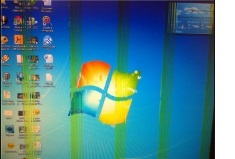
Неприятная поломка. Лечится только заменой матрицы.
Причина - механическое повреждение контакта шлейфа с матрицей, или повреждение токопроводящих дорожек внутри матрицы. Шлейф невозможно ни припаять, ни приклеить. К сожалению, из-за особенностей устройства матрицы отремонтировать ее невозможно даже в заводских условиях, нужно только менять на новую. При таких поломках мы ищем монитор-донор , с которого можно переставить матрицу в ваш монитор. Поиск несколько облегчается тем, что есть много моделей, совместимых между собой, однако на поиск запчасти все равно нужно некоторое время.
Возникает такая поломка из-за механического воздействия на экран (нажим, удар), либо в процессе старения техники (в неудачных моделях).
Разводы на экране, горизонтальные полосы

Это тоже повреждение матрицы, и тоже ее нужно менять. Появление даже небольших разводов или нескольких нерабочих пикселей значит, что она уже повреждена механически - от нажима, падения, небольшого удара острым предметом. Дефект может со временем только прогрессировать.
К сожалению, матрицу на монитор для замены очень тяжело найти, так как новых никто не продает, а б.у. - попадаются очень редко. Несколько облегчает поиск тот факт, что в пределах нескольких модельных рядов матрицы разных мониторов могут быть совместимы между собой, подойдет матрица от любой совместимой модели, но все равно на поиск нового дисплея может уйти длительное время.
Если повреждены даже несколько пикселей (после удара чем-то острым по экрану), это пятно со временем будет только разрастаться, жидкокристаллический экран "потечет" - это явление внешне выглядит похоже на чернильные пятна (на фото)
Нет изображения - подсветка есть (включенный монитор светится в темноте)

В этом случае сложно с ходу диагностировать неисправность - причин такого поведения может быть несколько.
Если при этом на экране может отображаться меню настроек монитора, то неисправность кроется либо в видеокабеле, либо на плате обработки изображения (на которой размещены видеоразъемы).
Ввиду многообразия возможных причин в данном случае процесс диагностики довольно сложен, и этим занимается наш отдельный специалист. Как только причина определена и монитор удается запустить в лабораторных условиях, мы немедленно сообщаем вам об этом, и, получив ваше согласие, начинаем ремонт.
Монитор не реагирует на нажатия кнопок

Это "хорошая" поломка, она довольно легко лечится.
Обычно мы находим причину либо на печатной плате, на которой распаяны кнопки, либо в шлейфе, которым эта плата соединена с основной системой. У монитора редко ломаются кнопки, как правило - из-за физического воздействия. Отдельного упоминания стоят мониторы с сенсорными кнопками управления - бывает, что они перестают работать из-за загрязнения. Если поверхность с сенсорными кнопками получила повреждения (даже микротрещины могут повлиять на ее работу) - возможно, нужно будет заменить переднюю рамку монитора (с сенсорной панелью).
Иногда кнопки перестают работать просто из-за того, что шлейф между платами отсоединился от своего разъема или повредился. О причинах этого мы можем лишь догадываться - либо это заводской брак (недостаток конструкции), либо монитор пережил весьма сильное падение, либо кто-то его уже разбирал до нас. В любом случае, решение проблемы простое: шлейф либо вставляется на место и закрепляется, либо восстанавливается или меняется на новый (если он поврежден).
Электрическая плата с кнопками управления монитором имеет простое внутреннее устройство и также легко поддается ремонту и перепайке.
Слишком слабая подсветка

Этот симптом встречается только у мониторов с ламповой подсветкой (LED-мониторы этим не страдают).
Причина слабого свечения монитора - естественное старение ртутных ламп в матрице. Лечится разборкой матрицы и заменой лампы внутри нее. Это недорогой ремонт, технологически для этого нужно всего несколько часов, но лампы подсветки - редкая запчасть, и для ее поиска и покупки может быть необходимо некоторое время.
Обычно сервисные центры предлагают замену целого модуля матрицы монитора, так как она официально поставляется производителями в виде цельного многослойного "пирога". Но мы умеем менять подсветку внутри матрицы - а это, просим вас заметить, обходится вам в несколько раз дешевле, чем замена матрицы! К тому же, новые лампы можно найти гораздо быстрее, чем новую матрицу.
Шумное изображение (размытое, "снег" на экране, дрожит изображение)

Чаще всего причина не в мониторе, а в некачественном кабеле (не экранированном VGA) или видеокарте компьютера, но бывает и так, что виноват именно монитор. Такие симптомы могут появиться из-за сбоев в работе блока питания, например, из-за перепадов напряжения в электросети. Бывают, правда, и уникальные ситуации, когда у нас в сервисном центре все работает хорошо, а принесете монитор домой - начинает "снежить". Такое бывает, если монитор или видеокабель находятся рядом с мощными источниками электромагнитного поля - например, возле холодильника или недалеко от высоковольтной линии электропередач.
Если виноват монитор, то решается эта проблема по ситуации, с помощью анализа устройства схемы платы, часто - с помощью установки дополнительных конденсаторов в качестве фильтров питания. Однозначного решения здесь не существует, но инженера рано или поздно справляются и с такими неисправностями.
Читайте также:




